如何把u盘里的文件拷到电脑桌面 如何将u盘中的文件复制到电脑
更新时间:2023-12-10 10:36:21作者:hnzkhbsb
随着科技的发展,U盘作为一种便携式存储设备已经成为我们日常生活中必不可少的工具之一,许多人在使用U盘时却常常困惑于如何将其中的文件复制到电脑桌面。操作起来并不复杂。只需按照以下简单步骤,您就能轻松实现将U盘中的文件拷贝到电脑上,方便地进行编辑、存储和分享。接下来我们将为您详细介绍这一过程。
具体方法:
1.想把U盘中的内容复制到电脑上,首先需要找到电脑上的“USB接口”。将U盘插入接口然后连接到电脑中。

2.把U盘插入电脑接口中后,等待电脑自动识别“U盘”,识别以后再进行下一步操作。
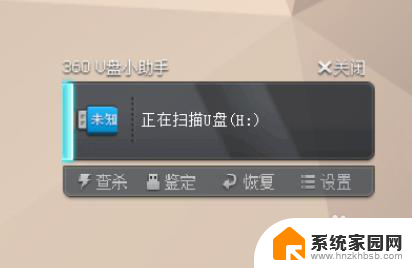
3.把U盘插入电脑,等电脑识别完成以后,紧接着就可以点击“打开U盘”,然后就能看到里面的内容。
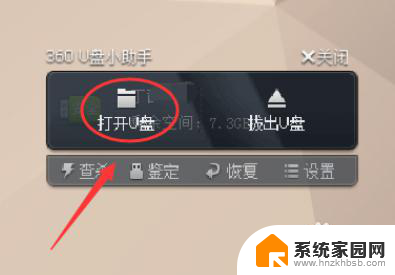
4.打开U盘以后,找到自己要给电脑上复制的内容。右击选中的“文件”,然后可以选择复制,也可以选择剪切。
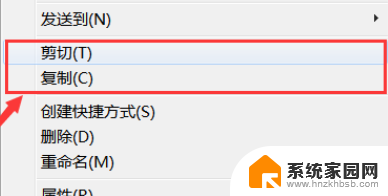
5.复制或者剪切U盘上的内容以后,找到电脑中要放文件的位置。然后按“Ctrl”+“V”键或者是右击粘贴就可以了。
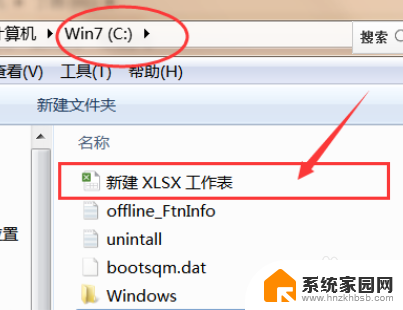
以上就是将U盘中的文件复制到电脑桌面的步骤,如果您遇到相同的问题,可以参考本文中介绍的步骤进行修复,希望对大家有所帮助。
如何把u盘里的文件拷到电脑桌面 如何将u盘中的文件复制到电脑相关教程
- 如何把旧电脑的资料转移到u盘里 怎样将电脑上的文件拷贝到U盘
- u盘文件复制到手机 手机怎么导入U盘文件
- u盘传输文件大小限制 U盘拷贝文件限制4G大小怎么处理
- window10c盘文件移动到d盘 如何把C盘中的文件夹移动到D盘
- u盘里误删的文件能找回吗 U盘误删文件恢复的步骤
- u盘放不了大文件 U盘拷贝大文件提示文件过大无法拷贝的解决方法
- 如何将文件移动到d盘 win10如何将文档文件夹移动到D盘
- 怎样把电脑c盘的东西移到d盘 如何将C盘文件夹移动到D盘
- u盘正在使用,保存此光盘上所有打开的文件 如何解决U盘无法弹出文件正在被使用的问题
- 手机怎么往u盘里存东西 U盘的文件保存方法
- 迈入计算加速新时代 第二代AMD Versal Premium系列上新,助力您的计算体验提速
- 如何查看电脑显卡型号及性能信息的方法,详细教程揭秘
- 微软“Microsoft自动填充Chrome扩展”插件12月14日停用,用户需寻找替代方案
- CPU厂商的新一轮较量来了!AMD、英特尔谁将称雄?
- 微软发布Windows 11 2024更新,新型Copilot AI PC功能亮相,助力用户提升工作效率
- CPU选购全攻略:世代差异、核心架构、线程数、超频技巧一网打尽!
微软资讯推荐
- 1 如何查看电脑显卡型号及性能信息的方法,详细教程揭秘
- 2 CPU厂商的新一轮较量来了!AMD、英特尔谁将称雄?
- 3 英伟达发布NVIDIA app正式版 带来统一GPU设置软件,让你轻松管理显卡设置
- 4 详细指南:如何在Windows系统中进行激活– 一步步教你激活Windows系统
- 5 国产显卡摩尔线程筹备上市,国产显卡即将登陆市场
- 6 详细步骤教你如何在Win7系统中进行重装,轻松搞定系统重装
- 7 微软停服后,Linux对俄罗斯“动手”,国产系统关键一战即将开启
- 8 英伟达RTX50系列显卡提前发布,游戏体验将迎来重大提升
- 9 微软网页版和Win11新版Outlook可固定收藏夹功能本月开测
- 10 双11国补优惠力度大,AMD锐龙HX旗舰游戏本5800元起
win10系统推荐
系统教程推荐
- 1 windows defender删除文件恢复 被Windows Defender删除的文件怎么找回
- 2 连接电脑的蓝牙耳机吗 win10电脑连接蓝牙耳机设置
- 3 笔记本电脑屏幕锁可以解开吗 电脑锁屏的快捷键是什么
- 4 ie9如何设置兼容模式 IE9兼容性视图的使用方法
- 5 win11磁盘格式化失败 硬盘无法格式化怎么修复
- 6 word文档打开乱码怎么解决 word文档打开显示乱码怎么办
- 7 惠普m1136打印机驱动无法安装 hp m1136打印机无法安装win10驱动解决方法
- 8 笔记本怎么连网线上网win10 笔记本电脑有线网连接教程
- 9 微信怎么语音没有声音 微信语音播放无声音怎么恢复
- 10 windows查看激活时间 win10系统激活时间怎么看